win10怎么关闭capslock提示?win10如何关闭capslock键提示
更新时间:2024-06-14 15:37:51作者:runxin
在win10系统自带中英文输入法工具中,也能够进行英文字母大小写的切换,只需要通过键盘中capslock键就能够轻松实现,不过每次在win10电脑中进行capslock键切换字母大小写时,却总是会出现提示窗口,对此win10怎么关闭capslock提示?以下就是有关win10如何关闭capslock键提示全部内容。
具体方法如下:
1、打开“控制面板”,在搜索栏内搜索“轻松使用设置中心”点击;
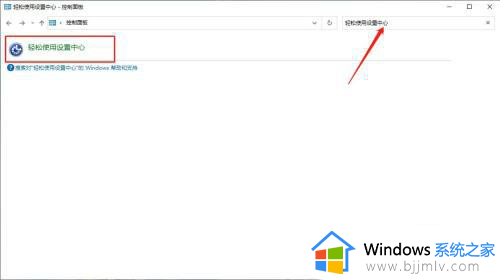
2、找到“使你更容易关注任务”,点击;
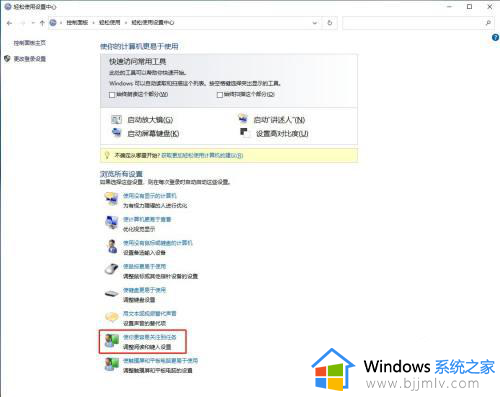
3、找到并勾选“关闭所有不必要的动画(如果可能)(W)”;
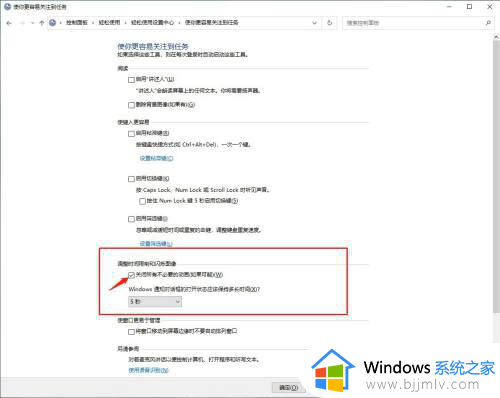
4、最后,重启电脑。
综上所述就来教大家的win10如何关闭capslock键提示全部内容了,还有不懂得用户就可以根据小编的方法来操作吧,希望本文能够对大家有所帮助。
win10怎么关闭capslock提示?win10如何关闭capslock键提示相关教程
- win10弹窗提示如何永久关闭 win10系统弹窗提示怎么关闭
- win10安装软件提示怎么关闭 win10安装软件提示关闭步骤
- 如何切底关闭win10更新提示 怎么关闭win10的更新提醒
- win10一直提示更新怎么关闭 win10总是提醒更新的关闭方法
- win10打开软件安全提示怎么关 window10如何关闭软件打开提示
- win10关闭提醒弹窗的方法 win10怎么关闭提示弹窗
- win10关闭激活提醒怎么关闭 win10如何关闭激活提醒
- win10弹窗提示怎么关闭 win10如何关闭弹窗
- 怎么关闭win10许可证即将过期提示 如何关闭win10许可证过期提示消息
- win10关机提示关闭程序怎么取消 win10关机 关闭程序提示取消步骤
- win10如何看是否激活成功?怎么看win10是否激活状态
- win10怎么调语言设置 win10语言设置教程
- win10如何开启数据执行保护模式 win10怎么打开数据执行保护功能
- windows10怎么改文件属性 win10如何修改文件属性
- win10网络适配器驱动未检测到怎么办 win10未检测网络适配器的驱动程序处理方法
- win10的快速启动关闭设置方法 win10系统的快速启动怎么关闭
win10系统教程推荐
- 1 windows10怎么改名字 如何更改Windows10用户名
- 2 win10如何扩大c盘容量 win10怎么扩大c盘空间
- 3 windows10怎么改壁纸 更改win10桌面背景的步骤
- 4 win10显示扬声器未接入设备怎么办 win10电脑显示扬声器未接入处理方法
- 5 win10新建文件夹不见了怎么办 win10系统新建文件夹没有处理方法
- 6 windows10怎么不让电脑锁屏 win10系统如何彻底关掉自动锁屏
- 7 win10无线投屏搜索不到电视怎么办 win10无线投屏搜索不到电视如何处理
- 8 win10怎么备份磁盘的所有东西?win10如何备份磁盘文件数据
- 9 win10怎么把麦克风声音调大 win10如何把麦克风音量调大
- 10 win10看硬盘信息怎么查询 win10在哪里看硬盘信息
win10系统推荐